手工播放一个魔法
手工播放是相对于自动播放而言的,即播放魔法是由用户启动,不是服务程序启动的。有两种播放形式: 普通播放和快速播放,两者间唯一的区别是普通播放在播放前会弹出一个播放参数对话框要求确定播放的一些选项,如播放次数,播放初始速度等等; 快速播放则不会弹出这个对话框,而是直接使用预先设置好的参数进行播放。
关于自动播放,请参见下列主题::
完成一次普通播放:
- 打开魔法管理器。
- 点击魔法文件夹卡片。
- 选择需要播放魔法。
- 点击工具条上的工具按钮播放, 播放对话框将会弹出。
- 确定播放参数后,点击确定开始播放。
完成一次快速播放:
- 打开魔法管理器。
- 点击魔法文件夹卡片。
- 选择需要播放魔法。
- 点击工具条上的工具按钮快速播放。
播放对话框:
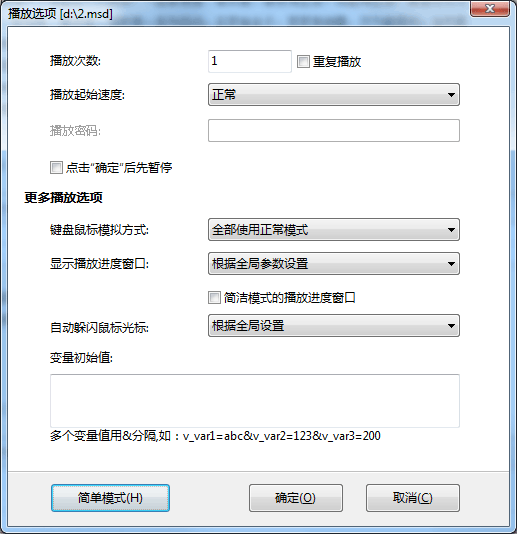
播放密码
输入播放密码。
播放次数
确定需要播放的次数。
播放速度
确定播放的起始速度,播放速度还可以在魔法中通过命令来实现。
重复播放
播放将一直进行至到用户停止或是在魔法里有结束命令。
点击“确定”后先暂停
点击 确定后播放过程是否需要立即开始或是先暂停一下。
键盘鼠标模拟方式
指定鼠标键盘动作的模拟方式,可以为普通模式或硬件模式。利用硬件模式可以确保在绝大多数程序和游戏下正确的完成鼠标和键盘动作。 还可以魔法脚本里面通过使用“设置鼠标键盘模拟类型”命令来改变模拟方式。
显示播放进度窗口
指定如何显示播放进度窗口,其中全局设置是指在“常规选项”中的进度窗口设置。
简洁模式的播放进度窗口
选中此选项后,进度窗口将以较窄的简洁模式显示。简洁模式更节省桌面空间。
自动躲闪鼠标光标
指定播放进度窗口是否需要自动躲闪鼠标的光标,如果设置为自动躲闪,则当鼠标移动进度窗口上时,进度窗口会自动移开, 这样可以确保一些像单击之类的鼠标操作不会受进度窗口的影响。
初始播放速度
指定进行播放时的初始播放速度。
变量初始值
指定变量的初始值,这些初始值将在播放前直接传递给播放程序。多个变量值之间用&分隔,如:v_var1=120&v_var2=80&v_var3=180. 如果变量值有重复,则以最后一个为准,如:v_var1=120&v_var1=80&v_var1=180,最终变量值将会是180。
更多
如果魔法中有“结束”动作,则“重复播放” 将失效。